Keegi ei julge kunagi kahtluse alla seada tuntud ja maineka “Arc” teema populaarsust. Miks? Sest kvaliteetse kontrasti ja kaasaegse välimuse vahel on tasakaal nii lihtne. See on tasane, materjalitaoline teema, millel on GTK (v2 ja v3) läbipaistvate elementidega töölauakeskkondi toetavad tegurid, nagu GNOME, Xfce, Unity, Mate, Budgie ja teised. Seega, kui teie Linuxi keskkond kasutab GTK-d temaatilise mootorina, pole teil Arc'i ilu nautimisega probleeme.
Siiani pole selles veendunud? Selle teema installimine võtab ainult 5 minutit. Kui see teile ei meeldinud, võite selle kohe desinstallida.
Valmis? Tutvume Ubuntu Arc'i nautimise installijuhendiga! Ka Linux Mintis on saadaval palju teemasid. Vaadake Linux Mint'i parimaid teemasid!
Märkus. Kaare teema on 3 erineva maitsega: hele, tume ja tumedam. Kõigil neist tuleb välja erinev kiht tumenevaid moesid. Arc Dark on minu lemmik!
Arc teema installimine
Arc-teema installimine on üsna lihtne. Vaja on lihtsalt terminalis paari käsu käivitamist. Kui teile terminal ei meeldi, ärge muretsege. Need käsud on nii lihtsad! Tegelikult on vaja ainult kopeerimist ja kleepimist.
Kaare teema nautimiseks on kaks erinevat viisi.
Installimine Ubuntu tarkvarahoidlast
Teema meeletu populaarsuse tõttu on see nüüd ametlikult saadaval Ubuntu tarkvarahoidlas! Kõik, mida peate tegema, on lihtsalt käskida APT-l seda endale haarata.
Esmalt värskendage APT vahemälu.
sudo apt värskendus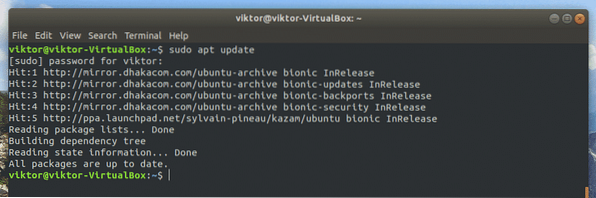
Kaare teema on pakendatud nime alla "kaare teema".
sobiv otsing kaare teema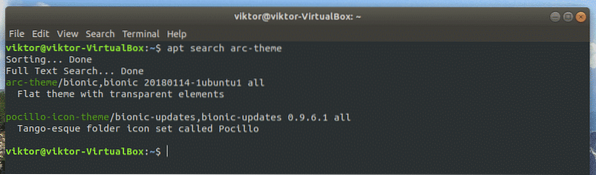
Paluge APT-l teema installida.
sudo apt install arc-theme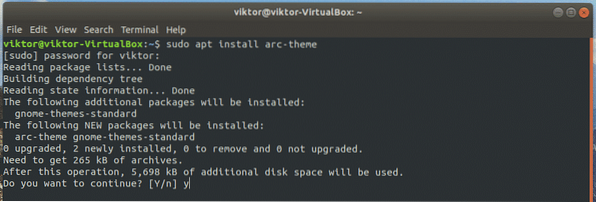
Installimine allikast
Arc-teemat on võimalik installida ka lähtekoodist. See on natuke pikk protsess. See on aga nii lihtne, et isegi algaja Linuxi kasutaja saab selle kätte saada.
Kaare ehitamiseks allikast tuleb hoolitseda mõne sõltuvuse eest. Käivitage järgmine käsk:
sudo apt install git libgtk-3-dev automake autoconf gtk2-mootorid-pixbuf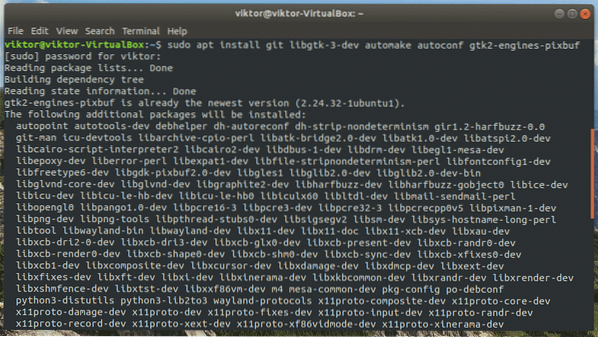
Installimine on lõppenud? On aeg haarata GitHubist Arc'i lähtekood. Käivitage järgmine käsk:
gitkloon https: // github.com / horst3180 / arc-theme - 1. sügavus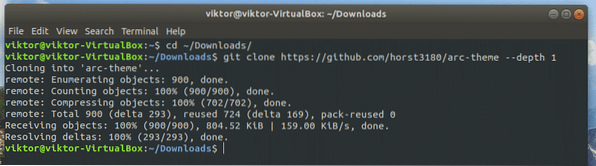
Nüüd peame teema üles ehitama. Muutke aktiivset kataloogi.
cd kaare teema /
Süüta ehitusprotsess!
./ autogeen.sh - prefiks = / usr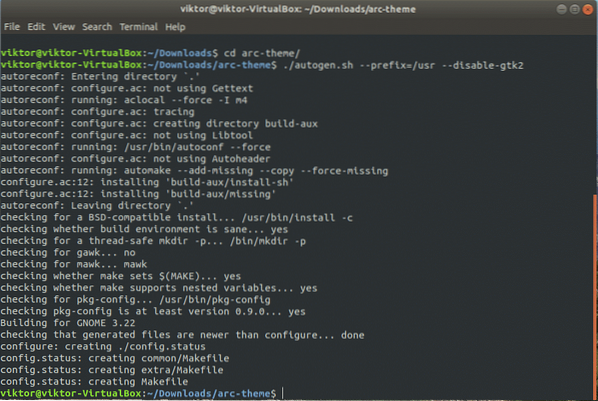
Märkus. Selle käsuga on võimalik nautida tervet hulka valikuid. Siin on kõigi toetatud käskude loend. Kui soovite mõnda neist koos kasutada, siis lisage need lihtsalt üksteise järel.
| -keelata-läbipaistvus | Keelake GTK3-l läbipaistvad elemendid |
| -disable-light | Keela Arc Light |
| -keelata-tume | Keela Arc Dark |
| -keelata-tumedam | Keela Arc Darker |
| -disable-gtk2 | GTK2 tugi puudub |
| -disable-gtk3 | GTK3 tugi puudub |
| -disable-gnome-shell -disable-metacity -keelata-kaneel -keelata-ühtsus -disable-xfwm | Keela tugi erinevatele töölauakeskkondadele |
| -koos-gnome = | Ainult konkreetse GNOME-i versiooni jaoks (katseline funktsioon). Parameetri saadaolevad versioonid: · 3.14 · 3.16 · 3.18 · 3.20 · 3.22 |
Installige teema:
sudo tee install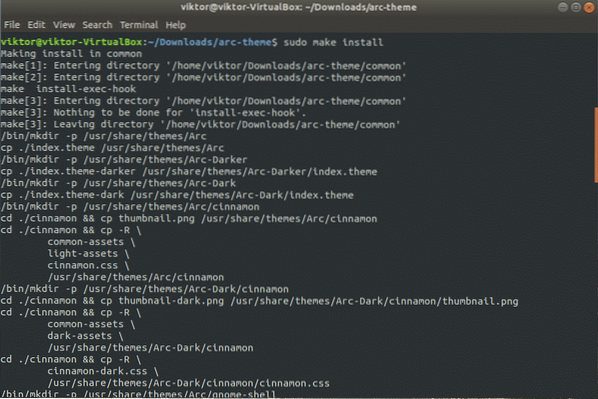
Kaare teema desinstallimine
Noh, kui teil pole installitud tarkvara desinstallimise viisi, muudab see asjad üsna vihaseks, eks? Desinstallimismeetod varieerub sõltuvalt sellest, millise meetodi installimiseks valite.
Desinstallige APT abil
Kui olete Arc-teema installinud Ubuntu vaikehoidlast, on see lihtsalt käsk teema süsteemi desinstallimiseks.
sudo apt eemalda kaare teema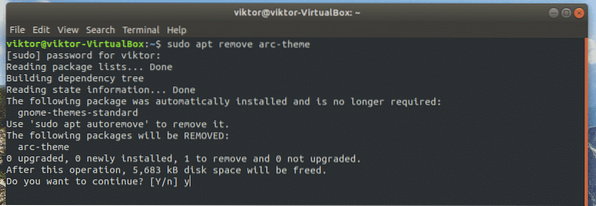
Allikast desinstallimine
Liikuge lähtekoodi kausta.
cd
Tehke desinstallimine.
sudo tee desinstallimine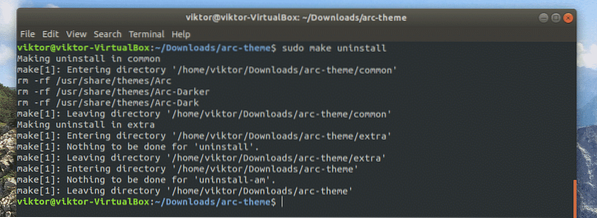
Kaareikooni teema (boonus)
Nüüd, kui olete Arc-teema installinud, kuidas oleks kaare-ikoonidega? Arcil on ka oma ikoonipakk koos raamatukogus kõige lahedama välimusega. Alustame!
Selles osas on vaja ka eelnimetatud sõltuvusi, seega veenduge, et need oleksid teie süsteemis olemas.
sudo apt install git libgtk-3-dev automake autoconf gtk2-mootorid-pixbuf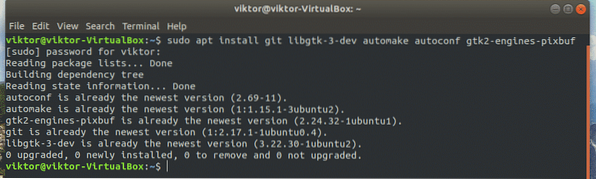
Kahjuks pole see ikooniteema saadaval Ubuntu ametlikus hoidlas. Kuid ärge muretsege; installime selle allikast kompileerides.
Haarame lähtekoodi.
gitkloon https: // github.com / horst3180 / arc-icon-theme - sügavus 1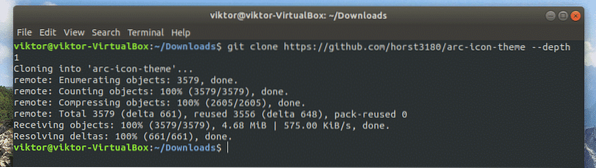
Nüüd alustage ehitusprotsessi.
./ autogeen.sh - prefiks = / usr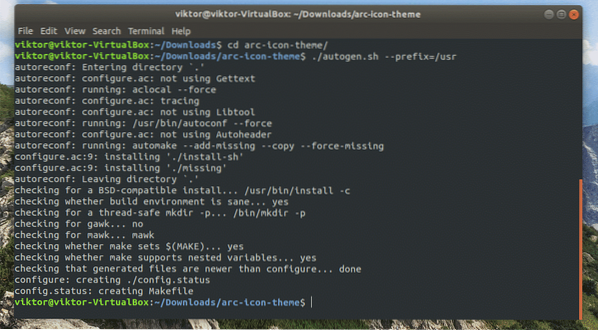
Lõpuks installige teema.
sudo tee install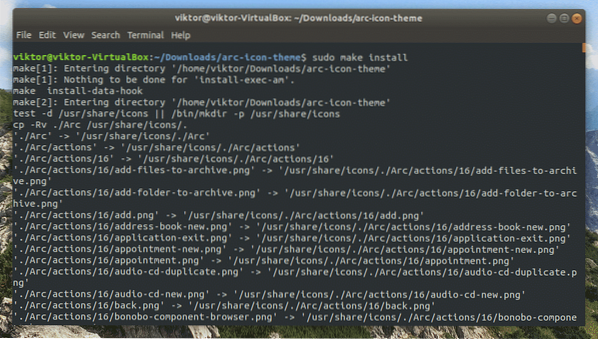
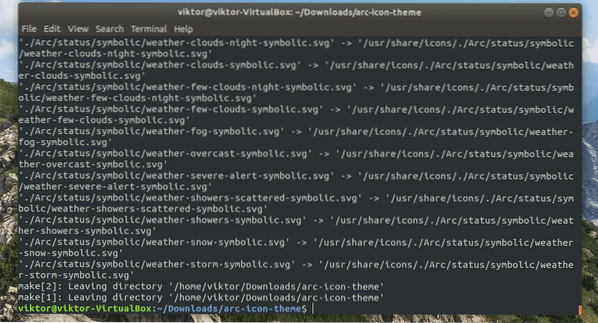
Kui teile ikooniteema ei meeldi, on desinstallimisprotsess sarnane Arciga. Lihtsalt navigeerige allikakausta ja käivitage järgmine käsk.
sudo tee desinstallimine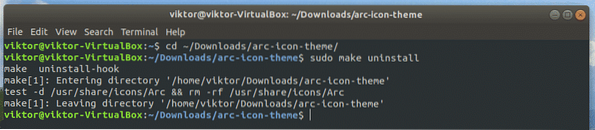
Arc-teema aktiveerimine
Sõltuvalt kasutatavast töölauakeskkonnast peate võib-olla järgima erinevaid teid.
GNOME: GNOME Tweak Tool -> Välimus -> vali “Arc” või muud maitsed.
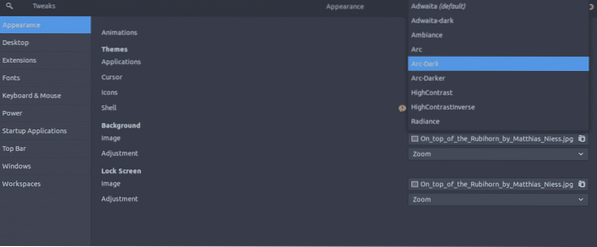
Xfce: Menüü -> Seaded -> Välimus -> Stiil -> valige loendist kaar või muud kaaremaitsed.
Kaneel: Menüü -> Välimus -> Süsteemi seaded -> Teema -> valige menüüst „Juhtnupud”, „Töölaud” ja „Akna piirid” „Kaar”.
Kaare vitriin
Siin on kõik kaare mõjud.
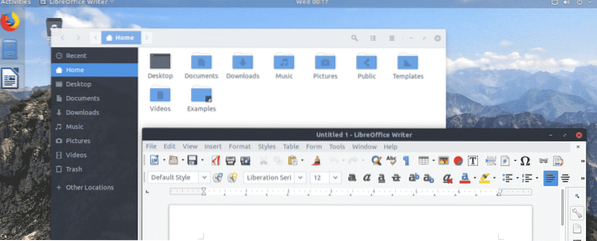
Kaarvalgus
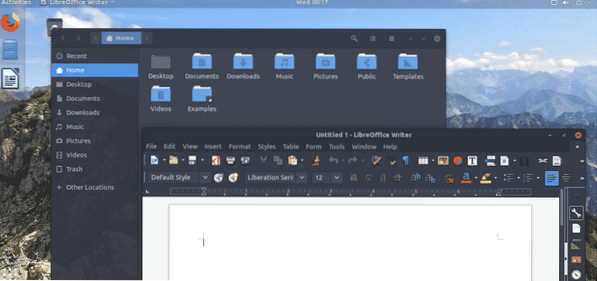
Kaar tume
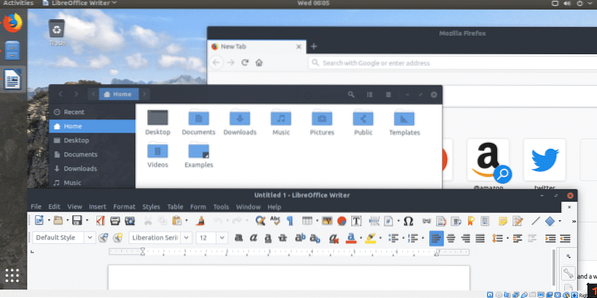
Kaar tumedam
Lõpumõtted
Arc on nägus teema, mille ümber on tohutu kasutajaskond. Loodetavasti suutis Arc taaselustada teie kogemusi Ubuntuga.
Huvi teiste teemade vastu? Vaadake Numixi ikooni teemat, Faenza ikooni teemat, Vimixi ja Vertexi jne.
Nautige!
 Phenquestions
Phenquestions


